Annuncio pubblicitario
Quando pensi di lavorare con i numeri, probabilmente Microsoft Word non è il primo strumento che viene in mente. Excel è l'app per fogli di calcolo da anni e puoi trovarla molte alternative 5+ alternative di Excel multipiattaforma per quando sei fuori sedeSei preoccupato per i tuoi file Excel quando lavori da casa o passi da Windows a un sistema operativo alternativo? Rilassare! Ecco le alternative di Excel multipiattaforma. Leggi di più se non hai una copia di Microsoft Office.
Excel è così dominante che molte persone non sanno nemmeno che Word ha delle basi strumenti per fare matematica Come scrivere equazioni matematiche in Office 2016Devi inserire un'equazione matematica in un documento di Microsoft Word? Ecco come assicurarsi che appaia perfetto, ogni volta. Leggi di più . Sii sincero, quante volte hai raggiunto la calcolatrice più vicina quando hai presentato una tabella di figure in un documento su cui stai lavorando?
Non deve essere così. Ti mostrerò come aggiungere facilmente le righe in una tabella in Word.
1. Crea una tabella
Puoi utilizzare le funzioni matematiche in Word solo quando lavori su una tabella. Non c'è modo di aggiungere figure insieme se sono solo nel testo normale.
Per inserire una tabella in un documento di Word, vai su Inserisci> Tabella e seleziona la dimensione della griglia desiderata oppure copia e incolla una tabella nel tuo documento da Excel. Assicurati di lasciare una riga vuota.

Dovresti finire con qualcosa del genere:

2. Attiva le schede Design e Layout
Le due schede necessarie per lavorare con le tabelle sono nascoste per impostazione predefinita. Puoi attivarli e usarli solo facendo clic sul tuo tavolo.
Quando viene selezionata la tabella, vedrai Design e disposizione appare nella riga delle schede. Selezionare disposizione.

Posiziona il cursore quando vuoi che Word posizioni il calcolo finale.
3. Scegli la tua formula
Con il disposizione scheda selezionata, individuare il Formula pulsante sul lato destro del nastro.

Per eseguire un semplice calcolo dell'aggiunta, basta premere ok. Word posizionerà automaticamente il risultato sul tuo tavolo.
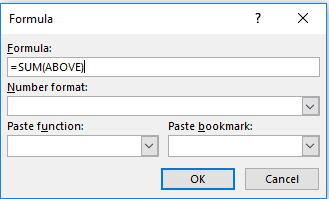
Aggiungi gli ultimi ritocchi al design del tuo tavolo e hai finito.

Conoscevi questo modo semplice per aggiungere righe in Microsoft Word? Che cosa altri trucchi accurati Usa questo trucco per un migliore posizionamento della tabella in Microsoft WordOrganizzare le tabelle in Microsoft Word può essere una seccatura, ma esiste un trucco meno noto che può semplificarti la vita. Leggi di più sai a proposito? Puoi lasciare i tuoi pensieri nei commenti qui sotto.
Dan è un espatriato britannico che vive in Messico. È caporedattore del sito gemello di MUO, Blocks Decoded. In varie occasioni è stato Social Editor, Creative Editor e Finance Editor per MUO. Lo puoi trovare in giro per la sala d'esibizione al CES di Las Vegas ogni anno (gente delle PR, contattaci!), E fa un sacco di siti dietro le quinte...


